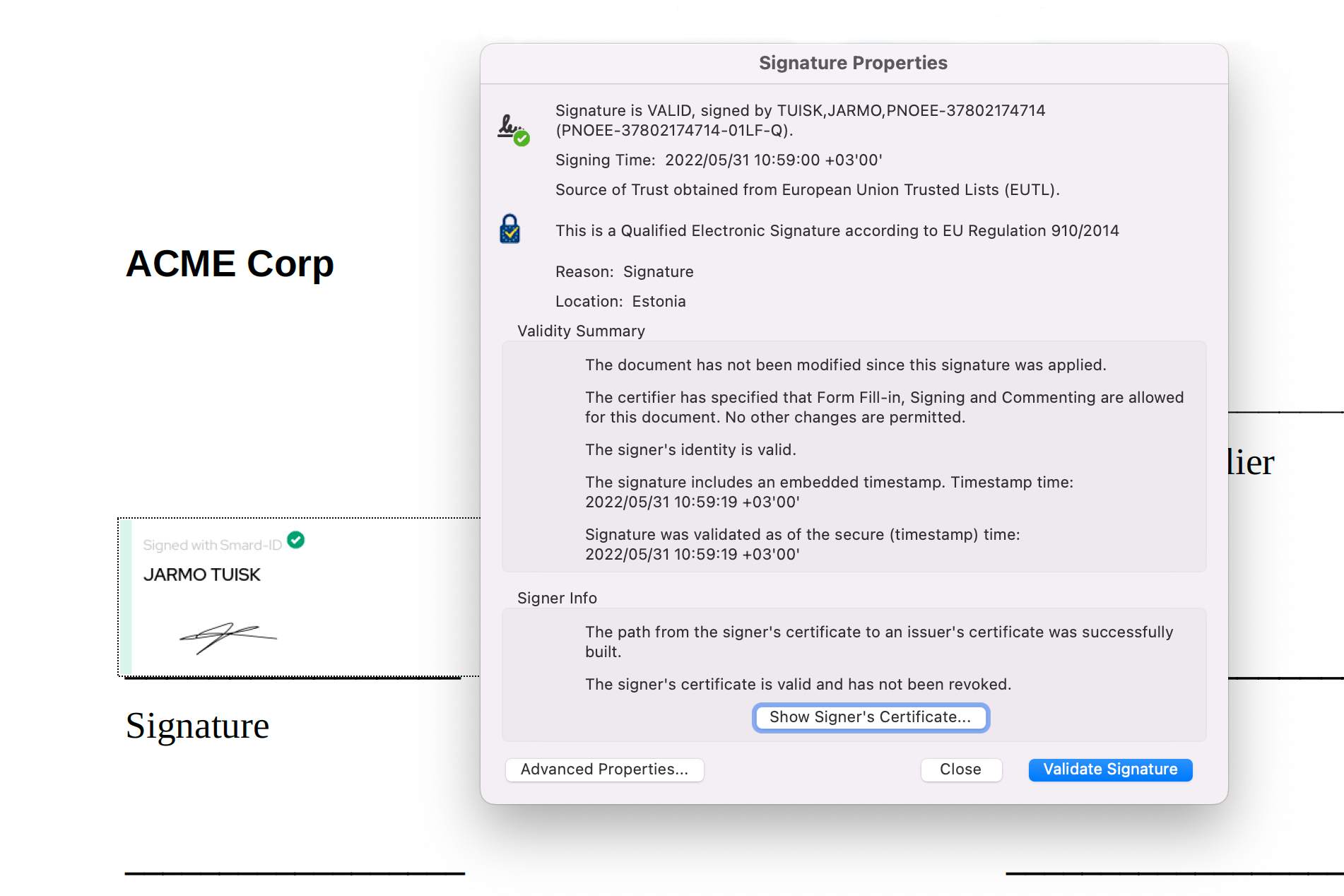Agrello platvormi uusim versioon võimaldab kasutajatel valida, kas nad soovivad näha oma allkirjastatud dokumente PDF-failidena või ASIC-konteineritena. Suurim erinevus nende kahe vahel on see, kuidas digiallkirjad dokumendile lisatakse. PDF-failide puhul lisatakse digiallkiri otse faili koodi sisse, samas kui ASIC-i puhul ühendatakse digiallkirjad ja allkirjastatud failid .asic-failiks. Lisaks, ASIC-i puhul saab ühe digiallkirjakomplektiga allkirjastada ka mitut faili korraga.
Mõlemad vormingud võimaldavad kasutada kvalifitseeritud elektroonilisi allkirju. PDF-i puhul saab lisaks allkirjastamiseks kasutada ka Agrello täiustatud elektroonilist allkirja.
Mõlemad vormingud toetavad loogeliste sulgude kasutamist {{curly_brackets}} dünaamiliste täidetavate väljade jaoks, kuid PDF-vorming võimaldab kasutada ka PDF-tekstivälju.
Olulisim erinevus on aga see, et PDF-fail võimaldab paigutada visuaalse allkirja otse dokumendile.
Kuidas see mulle kasulik on?
Esiteks muudab PDF-formaadi kasutamine lihtsamaks visuaalse allkirja paigutamise dokumendile. Sa ei pea enam määrama allkirjakohti konkreetsete {{sig_}}-siltidega. Lihtsalt ava fail redigeerimiseks ja seejärel paiguta dokumendile kohad, kuhu soovid allkirjad panna.
Teiseks on nüüdsest Smart-ID, Mobiil-ID või ID-kaardiga antud kvalifitseeritud elektroonilised allkirjad toetatud ka PDF-faili sees. See võimaldab täita kõrgeimaid elektroonilise allkirjastamise standardeid.
Oluline on ka see, et ASIC dokumenditüübi valimisel saavad allkirjastajad kasutada allkirjastamiseks ainult kvalifitseeritud elektroonilise allkirjastamise meetodit. Nii ei pea sa enam allkirjastajatelt eraldi paluma kõrgeima turvalisusega elektroonilise allkirja vormingu kasutamist, kui selleks on vajadus.
Kuidas PDF-faile allkirjastamiseks ette valmistada?
Kasutaja saab PDF-dokumendi ettevalmistamisel luua ja paigutada dokumendile väljad, kuhu visuaalne allkiri peaks hiljem ilmuma. Kui kasutaja visuaalse allkirja välja ei lisa, siis lisatakse dokumendile nähtamatu allkiri.
Allkirjavälja lisamiseks vajuta “ADD SIGNATURE FIELD” nuppu ning dokumendile ilmub sinine kast, mis ongi koht allkirja jaoks. Allkirja välju saad liigutada ja nende suurust muuta. Kui allkirjaväli on paigutatud õigesse kohta, siis vajuta “SAVE FIELD”.
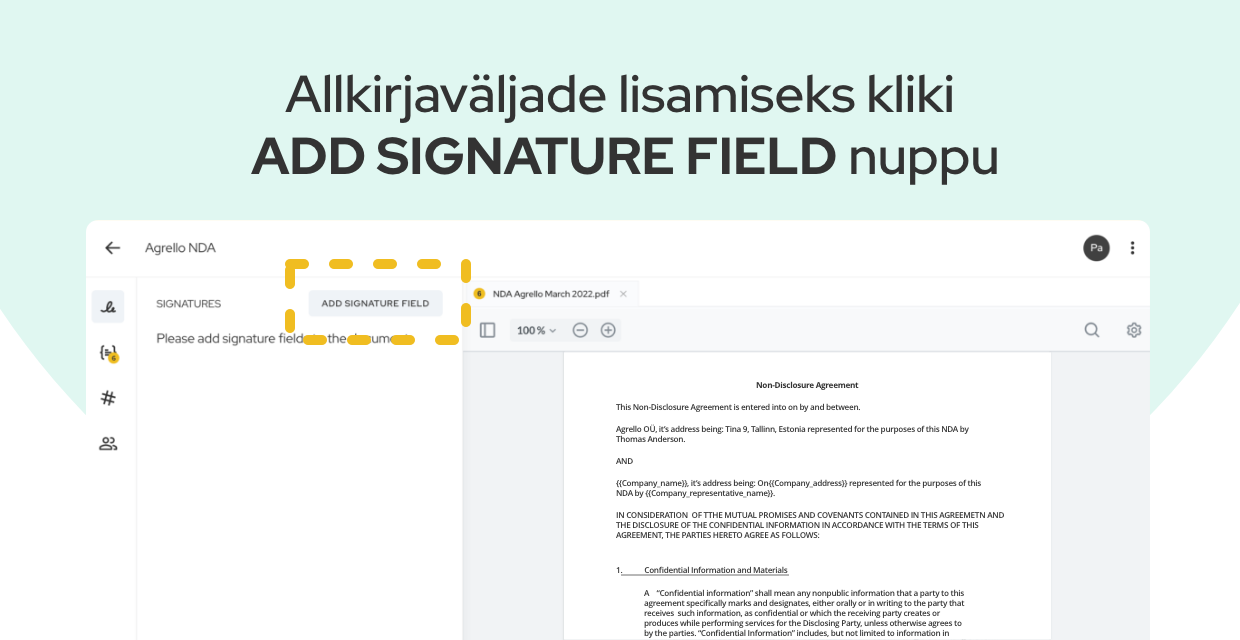
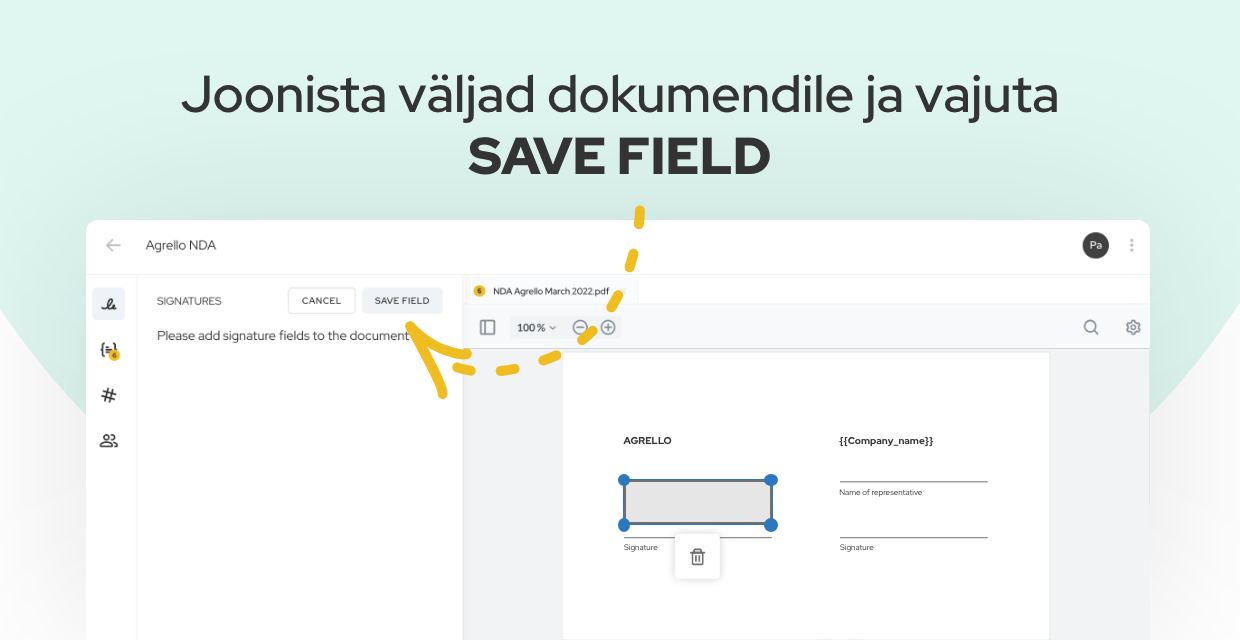
Kuidas valmistada ette PDF-põhjasid?
Dokumendipõhjasid saad nüüd ette valmistada ka PDF-formaadis. Sarnaselt dokumendi ettevalmistamisele saad lisada ka PDF-põhjale allkirjavälju.
PDF-põhjade ettevalmistamiseks võid kasutada ka loogelisi sulgusid {{curly_brackets}} ja PDF-väljade kombinatsiooni.
Kuidas kontrollida PDF allkirju?
PDF-i allkirjade kontrollimine on Adobe Acrobati abil üsna lihtne. Selleks lae lihtsalt Agrello platvormilt alla allkirjastatud fail ja ava see Acrobatis.
Seejärel keri kuni allkirjaväljani ja klõpsa sellel ning Acrobat avab akna, kus kuvatakse info antud digiallkirja kohta.